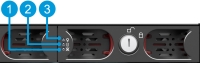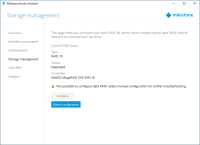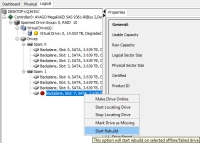Sustitución de un disco duro
Si el estado de la matriz RAID es Degradación, este artículo le ayudará a sustituir un disco duro.
Siga estos pasos:
- Identifique un disco duro defectuoso.
- Sustituya el disco duro defectuoso.
- Reconstruya el RAID.
Identificación de un disco duro defectuoso
Si uno de los discos duros falla, se emitirá una alarma sonora.
Encontrará la bandeja para discos duros de almacenamiento con un LED indicador de estado en rojo (1) en la parte delantera de su unidad. El color rojo indica que hay un error de disco duro y que el disco debe sustituirse.
| Indicadores LED de estado | Colores de LED |
|---|---|
| 1. Error del disco duro de datos | Rojo |
| 2. Actividad del disco duro de datos | Verde parpadeante |
| 3. Alimentación del disco duro de datos | Azul significa ENCENDIDO |
Sustitución de un disco duro defectuoso
- Desbloquee la bandeja y presione los butones que están dentro de esta para retirar el disco duro defectuoso de la bahía.
-
Retire los tornillos para sacar el disco duro defectuoso de la bahía.
-
Localice el disco duro de sustitución y deslícelo en la bandeja.
Si pidió la unidad sin discos duros, asegúrese de que el rendimiento de sus discos duros están aprobados para el uso con productos Milestone Husky. Para obtener más información sobre discos duros aprobados, visite la Milestone Husky página de información y asistencia del producto de (https://www.milestonesys.com/HuskyX8-support/).
- Use los tornillos para fijar el disco duro a la bandeja.
-
Deslice la bandeja en la bahía para discos duros vacía. Presione los botones situados dentro de la bandeja antes de introducirla.
- Bloquee las bandejas para evitar que alguien sin autorización retire los discos duros.
Reconstrucción de RAID
Para hacer que el disco duro que acaba de sustituir esté disponible para la matriz RAID, reconstruya el RAID:
-
Haga clic en Configuración manual para abrir MegaRAID Storage Manager.
Puede utilizar MegaRAID Storage Manager para el estado, configuración y mantenimiento de su matriz RAID de almacenamiento de datos.
- En la pestaña Servidores remotos, haga clic en la dirección IP situada junto al nombre de host.
- Aparecerá una pantalla de inicio de sesión. Introduzca su nombre de usuario y contraseña de Windows. Haga clic en Iniciar sesión.
-
Aparecerá el Panel de usuario. Debajo de Acciones, seleccione Silenciar alarma para detener la alarma sonora.
La alarma sonora se activa siempre que se produce un cambio en el estado del almacenamiento.
-
Seleccione la pestaña Lógico.
-
Haga clic derecho en el disco duro degradado con una marca roja y seleccione Iniciar reconstrucción. Aparecerá un mensaje de advertencia. Seleccione Confirmar y haga clic en Sí para comenzar a reconstruir el RAID.
La reconstrucción es más rápida si detiene el servidor de grabación. Al hacer esto, su sistema XProtect no grabará vídeo durante el proceso de reconstrucción.
- Seleccione Panel de control para Silenciar alarma, y debajo de Operaciones en segundo plano, haga clic en Más información para comprobar el progreso de la reconstrucción.
-
Cuando finalice la reconstrucción, cierre la aplicación y compruebe que el estado de la matriz RAID actual en Husky Assistant es Correcto.
Recuerde volver a iniciar el funcionamiento del servidor de grabación si lo paró durante la reconstrucción.
Busque el atajo de MegaRAID Storage Manager en el escritorio de Windows.